Как удалить раздел восстановления в Windows 8.
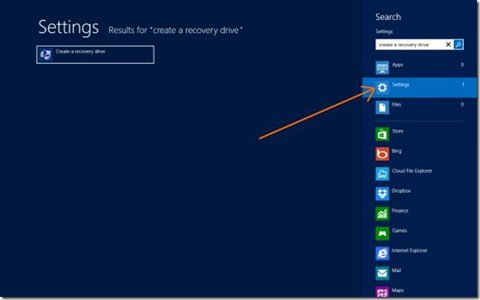
Практически все компьютеры, поставляемые с операционной системой Windows 8 имеют выделенный раздел для восстановления системы, состоящий из важных файлов,необходимых для сброса или восстановления Windows 8 до заводского состояния.Этот раздел для восстановления, как правило,потребляет около 15 ГБ дискового пространства.Поскольку большинство компьютеров, которые доступны уже сегодня могут предложить, как минимум, 500 Гбайт дискового пространства,пользователи могут не чувствовать необходимости удалить раздел восстановления,чтобы освободить больше места на диске. Но у пользователи, которые приобрели компьютер с 64 или 128 ГБ SSD (Solid State Drive),возможно, захотят,чтобы освободить некоторое пространство, удалив этот раздел для восстановления системы.
Момент восстановления разделов состоит из восстановления изображений и других важных файлов,перед удалением раздела восстановления,необходимо сначала перейти в раздел для восстановления USB flash drive .После перемещения раздела восстановления на USB-накопитель, вы можете безопасно удалить восстановления раздела. Вы можете затем использовать новый USB диск восстановления, чтобы восстановить Windows 8 до заводских настроек.
Выполните указанную ниже пошаговую инструкцию для перемещения раздела восстановления на USB-накопитель и затем удалить раздел восстановления в Windows 8.
ПРИМЕЧАНИЕ: Эта процедура работает только на Windows 8 и не работает на Windows 7.
Шаг 1:Подключите USB-диск,имеющий по крайней мере 16 ГБ дискового пространства (возможно, вам понадобится больше места а USB,если раздел восстановления размером более 16 ГБ) и резервное копирование всех данных в безопасное место. Этот USB-накопитель будет стёрт.
Шаг 2:Переключитесь на экран «Пуск», введите Создать диск восстановления изменить фильтр поиска Параметры (см. Рисунок), а затем нажмите клавишу Ввод для запуска мастера Восстановления Диска. Если вы видите UAC, просто нажмите кнопку «Да».
Шаг 3:После запуска мастера Восстановления Диска,проверьте параметр Скопировать раздел для восстановления ПК на диск восстановления , а затем нажмите кнопку Далее.
Шаг 4: Выберите USB-накопитель и нажмите кнопку Далее.
Шаг 5: Вы увидите сообщение “Всё,что находится на диске будет удалено. Если у вас есть личные файлы на диске,убедитесь,что вы выполнили резервное копирование файлов”. Поскольку вы уже перенесли все данные с USB, нажмите на кнопку Создать,чтобы начать перенос раздела восстановления на выбранный USB-накопитель. В зависимости от размера раздела восстановления Windows ,этот процесс может занять несколько минут (или часов, чтобы закончить работу).
Шаг 6:Когда Windows 8 завершит копирование раздела восстановления на USB-накопитель, вы увидите сообщение “Вы также можете удалить раздел восстановления на вашем ПК, чтобы освободить немного места на диске”,и параметр с именем Удалить раздел восстановления.
Шаг 7:Нажмите кнопку Удалить раздел восстановления чтобы увидеть сообщение об ошибке,говорящее, что “Вы можете освободить немного места на диске, удалив раздел для восстановления системы, но вы не сможете обновить или восстановить ваш компьютер снова без диска восстановления”.Поскольку вы уже перенесли раздел восстановления на USB-накопитель, вы можете безопасно удалить раздел восстановления диска.
Нажмите кнопку Удалить и раздел восстановления будет удалён. После того, как дело сделано, Windows 8 покажет вам, сколько дискового пространства вы получили путём удаления раздела восстановления. Удачи!
[share-locker locker_id=»7cba4b5a145e0b248″ theme=»blue» message=»Если Вам понравилась эта статья,нажмите на одну из кнопок ниже.СПАСИБО!» facebook=»true» likeurl=»CURRENT» vk=»true» vkurl=»CURRENT» google=»true» googleurl=»CURRENT» tweet=»true» tweettext=»» tweeturl=»CURRENT» follow=»true» linkedin=»true» linkedinurl=»CURRENT» ][/share-locker]



 Октябрь 23rd, 2013
Октябрь 23rd, 2013  Данил
Данил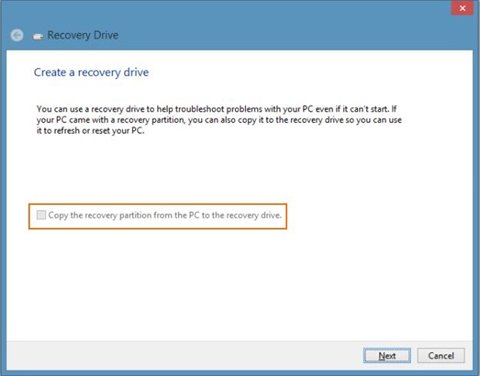
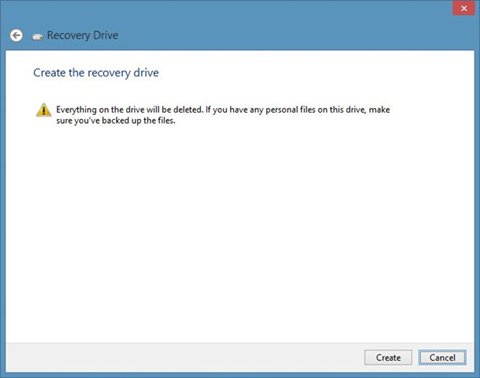
 Опубликовано в
Опубликовано в  :
:
4 комментария